Article Number: 000146915
Windows 7 の場合:不明なTPMデバイスが見つかりません
Summary: Windows 7のデバイス マネージャーの[その他のデバイス]セクションで、[不明なデバイス]としてエラーが表示されることがあります。この記事の手順に従って解決してください。
Article Content
Symptoms
不明なデバイス
Windows 7のデバイス マネージャーの[その他のデバイス]セクションで、[不明なデバイス]としてエラーが表示されることがあります。デバイスの詳細には、ACPI\MSFT0101が表示されます(図1、英語のみ)。
Windows 7のデバイス マネージャー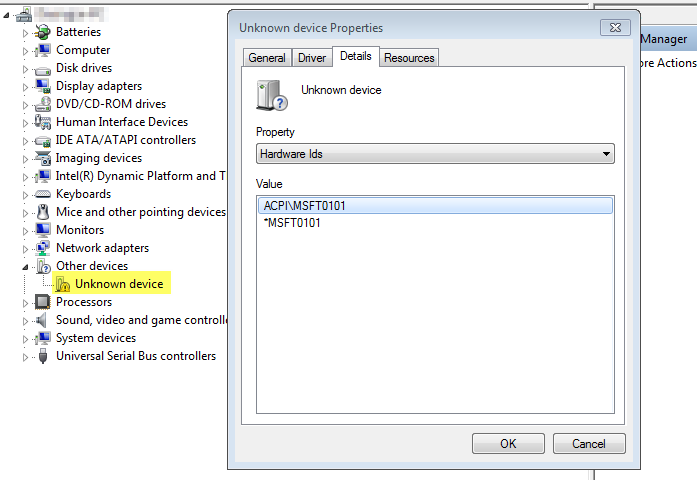
図1
このデバイスはTPMモジュールに対応しており、dell.com でダウンロードできるドライバーはありませんが、次の手順に従ってWindowsを使用して簡単にインストールできます。
解決策 - 問題を解決するための手順
- 不明なデバイスを右クリックし、[プロパティ]をクリックします。
- [全般]タブで、[ドライバーの更新...]を選択します。
- [コンピューターを参照してドライバー ソフトウェアを検索します]をクリックします(図2、英語のみ)。
Windows 7のアップデート ドライバー(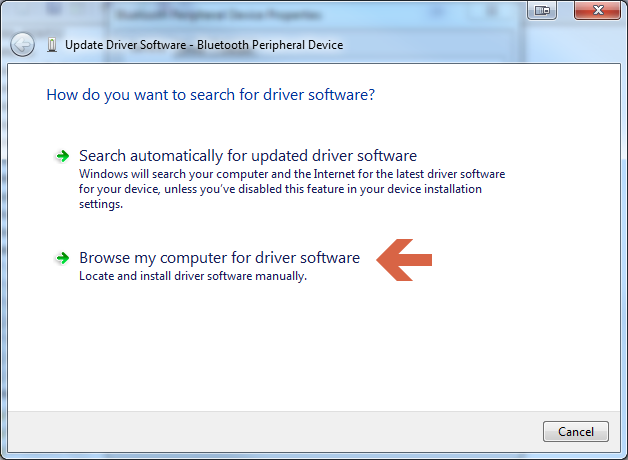
図2)
- [コンピューター上のデバイス ドライバーのリストから選択します]を選択します(図3、英語のみ)。
Windows 7でドライバーを参照する図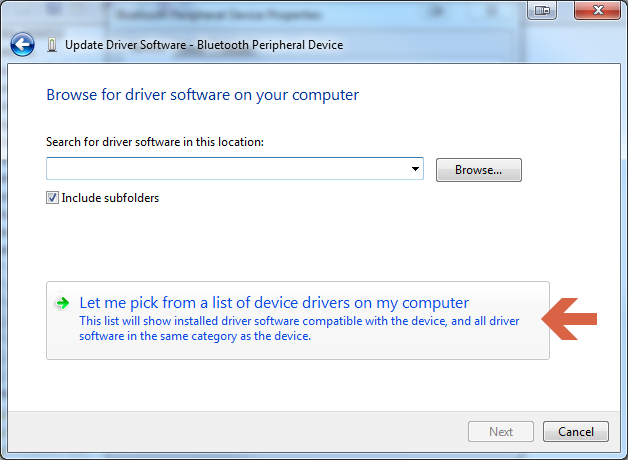
3
- [Security Devices]を選択し、[Next]をクリックします(図4、英語のみ)。
Windows 7のセキュリティ デバイス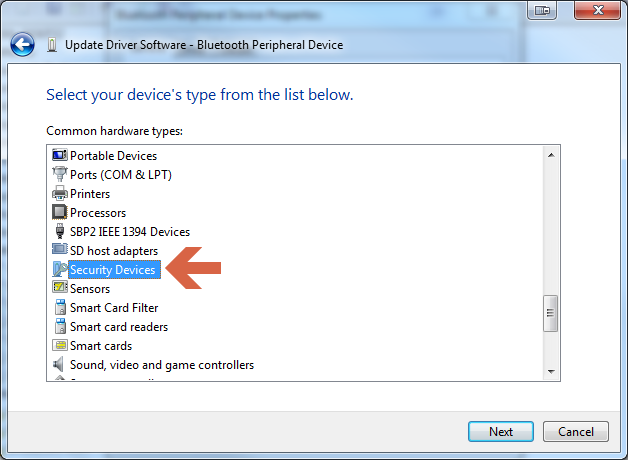
図4
- [Trusted Platform Module 1.2](または[Trusted Platform Module 2.0])を選択し、[Next]をクリックします(図5、英語のみ)。
Windows 7トラステッド プラットフォーム モジュール1.2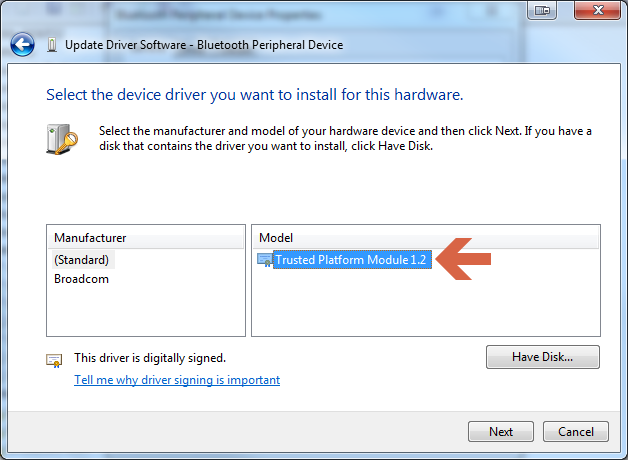
図5
- 確認を求める警告が表示されたら、[ Yes ]をクリックします。その後、成功メッセージが表示されます(図6、英語のみ)。
Windows 7でアップデートされたドライバー(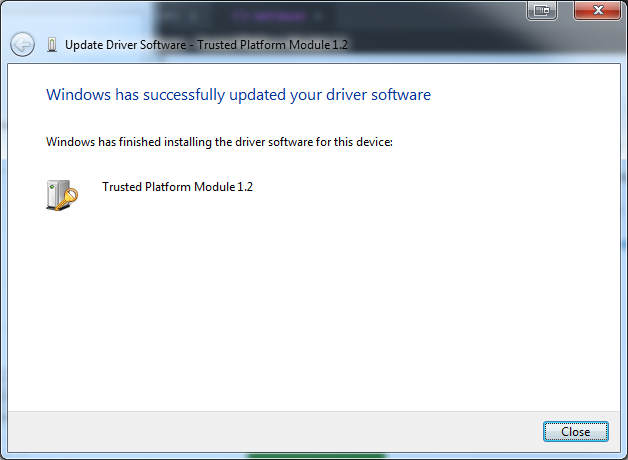
図6)
- これで、BitLockerを有効にできるようになります。
このソリューションの詳細に関する質問がある場合は、デル テクニカル サポートまでお問い合わせください。
Article Properties
Last Published Date
10 Apr 2021
Version
3
Article Type
Solution